Nell’era digitale in cui stiamo vivendo, strumenti come Whatsapp diventano estremamente importanti. Ebbene, Whatsapp non è solo una piattaforma che ti permette di mandare messaggi istantanei, condividere foto ma anche di trascorrere tempo insieme alle persone più care durante una videochiamata di gruppo anche se ubicati in luoghi lontani, ai due estremi della terra o semplicemente ognuno da casa sua.
In questo tempo di Covid-19, la pandemia che ci ha obbligati a casa, strumenti come whatsapp ci hanno permesso di non sentirci troppo soli e di continuare una vita, seppur virtuale, rimanendo in contatto con amici e parenti.
In questo articolo ti spiego, passo passo, come scaricare whatsapp, e ad usarlo per fare videochiamate di gruppo.
Contenuti della guida
Come Scaricare Whatsapp
Scaricare whatsapp è molto semplice e anche se non ce ne sarebbe bisogno, vista la popolarità, metto una descrizione dettagliata di seguito per i sistemi operativi: IOS e Android.
Vediamo come farlo.
Scaricare Whatsapp
Se il tuo dispositivo mobile ha installato un sistema android (in pratica non possiedi un iPhone) allora devi aprire l’icona di Google Play.
Google Play è il Play Store messo a disposizione Google: una sorta di magazzino/negozio virtuale dove vengono inserite applicazioni (davvero tantissime su temi diversissimi), giochi, musica e tanto altro ancora.
Una volta aperto Google Play, inserisci la parola “whatsapp” sulla barra di ricerca (per intenderci quella che affianco presenta una lente).
Ecco apparire una nuova pagina dove a sinistra ci sarà il logo tipico di whatsapp: la cornetta dentro una nuvola sullo sfondo verde e a fianco la voce Installa.
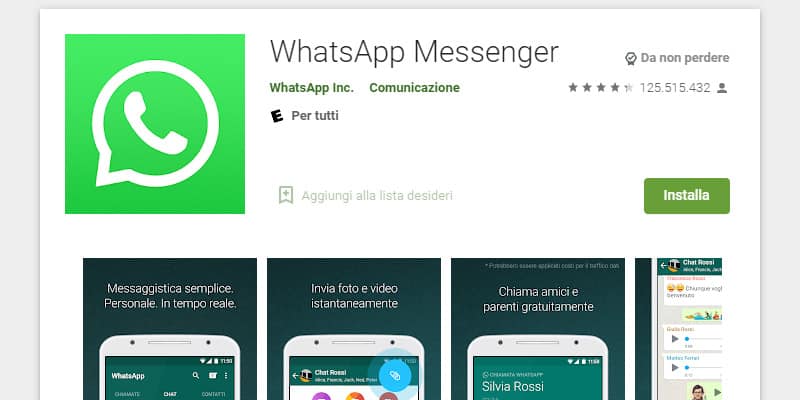
In questo modo si avvierà il download dell’applicazione in modo del tutto gratuito.
Se hai un’iPhone o iPad puoi fare la stessa cosa da Apple Store.
Esiste poi WhatsApp Web e WhatsApp da Computer o Mac.
Non preoccuparti se sotto alla voce ‘Installa’ vedi simboli e altro: sono informazioni sull’applicazione (per es. quante volte è stata scaricata l’applicazione, chi sono gli sviluppatori del software, la versione, come inviare messaggi etc).
Il download può richiedere tempi diversi a seconda della velocità della tua connessione ma, una volta completato, apparirà sempre sulla stessa schermata la voce Apri su sfondo verde.
Clicca Apri per accedere all’applicazione whatsapp. Inizierà ora il processo di registrazione.
Come Registrarsi su Whatsapp
Non preoccuparti, i passaggi che dovrai fare sono davvero molto snelli.
Ti verrà chiesto il tuo numero di telefono, dopo di che dovrai attendere che il sistema ti invii un sms di conferma con un codice che dovrai scrivere nell’apposito spazio dell’applicazione.
Una volta inserito il codice di conferma, ti verrà chiesto di inserire il tuo nome e una foto nel tuo profilo (facoltativo).
Il nome utente può essere lungo al massimo 16 caratteri e puoi inserirvi anche gli emoticon, può essere fittizio o reale e sarà pubblico, tutti coloro che sono nella tua rubrica lo potranno vedere; nel caso volessi cambiarlo potrai farlo in seguito.
Ed eccoti pronto a usare la tua applicazione che avrà copiato al suo interno tutti i contatti della tua rubrica che utilizzano la stessa app, con i quali potrai immediatamente messaggiare o videochiamare.
Come usare Whatsapp
Una volta installata l’applicazione, eseguita la registrazione, sei abilitato a iniziare ad usare questo servizio di messaggistica istantanea.
La schermata iniziale si presenterà vuota ma, in alto partendo da sinistra su uno sfondo verde scuro si presenteranno diverse icone:
- la figura miniaturizzata di una macchina fotografica che ti permette, dall’applicazione, di scattare una foto e inviarla successivamente a un contatto,
- la voce ‘Chat’ o ‘Registro’ che mostra tutti i vari messaggi che sono intervenuti nel tempo tra te e i tuoi contatti,
- la voce ‘Stato’ mostra le foto che desiderano condividere i tuoi contatti e quelle che tu stesso puoi condividere con i tuoi contatti; in tal caso occorre andare nel ‘il mio stato’ e aggiungere foto e testi.
- icona del telefono e/o la scritta ‘Chiamate’. Cliccando su questo simbolo, potrai vedere chi ti ha chiamato con Whatsapp. Se non rispondi alla chiamata ti verrà fuori un cerchietto o un numero per evidenziare che c’è una chiamata a cui non hai risposto.
- Sulla destra, sopra la barra di icone appena descritte, troverai una lente che ti permette di cercare un contatto e tre pallini.
Inviare messaggi con Whatsapp
La procedura per inviare messaggi è proprio semplice.
Attraverso la lente di ingrandimento cerca un contatto a cui vuoi inviare un messaggio.
Ti apparirà l’intera rubrica dove scegliere il contatto con cui ti interessa iniziare la conversazione.
Una volta scelto il contatto, si aprirà una finestra che mostrerà il contatto scelto e in basso avrai la possibilità di scrivere un messaggio, registrarlo, inviare una foto, selezionarne una dalla galleria.
Scritto il messaggio, per fare in modo che il tuo contatto lo riceva, devi cliccare la freccia all’estrema destra.
Il tuo messaggio comparirà, come per magia, sulla schermata di whatsapp e diverranno visibili due spunte.
Quando le spunte diventeranno blu, allora saprai che il contatto a cui hai scritto o inviato qualcosa ha letto il messaggio e, se lo desidera, potrà risponderti.
Facile, vero? Forse è più difficile spiegarlo.
Come fare una videochiamata Whatsapp
Anche fare una videochiamata whatsapp è molto semplice. Potrai videochiamare o anche solo chiamare.
Quando decidi di fare una chiamata o videochiamata, ti basterà scegliere il contatto da chiamare e vedrai due simboli in alto a destra a fianco del nome del contatto: una telecamera e una cornetta telefonica.
Nel caso in cui tu voglia chiamare soltanto devi selezionare la cornetta. In questo caso non starai usando i minuti del tuo telefono ma i giga internet che il tuo piano tariffario ti mette a disposizione.
Quindi assicurati sempre di avere la connessione di rete attiva e giga disponibili.
Considera che, se la velocità di connessione non è il massimo, la chiamata potrebbe soffrire di ritardi nella voce e non essere proprio perfetta.
Dalla modalità chiamata puoi anche passare alla videochiamata whatsapp semplicemente schiacciando il simbolo della telecamera.
Naturalmente è possibile anche il processo inverso: da videochiamata a chiamata; in questo caso basterà schiacciare la cornetta.
Se desideri non solo comunicare con un contatto ma vederlo, allora premi la telecamera per avviare la videochiamata.
Vedrai la persona contattata sullo schermo del tuo telefono e il tuo schermo in versione ridotta a un lato della schermata.
Andando con il dito sullo schermo piccolo puoi trascinarlo in altre posizioni all’interno della schermata principale, se lo tocchi, invertirai i due schermi: vedrai in grande il tuo viso, mentre il contatto sarà piccolo.
Vediamo ora come fare videochiamate whatsapp di gruppo.
Come fare una videochiamata di gruppo con WhatsApp
Ci sono due modi per impostare una videochiamata whatsapp di gruppo.
La prima è aggiungendo altri contatti a una videochiamata già in essere.
Nella schermata iniziale infatti vedrai sullo schermo un’icona raffigurante una persona con un +.
Schiacciando questa icona, dovrai selezionare il contatto e aggiungerlo, lo schermo si dividerà in tre parti e darà la possibilità alla persona aggiunta di inserirsi nella videochiamata.
Potrai ripetere l’operazione sino ad aggiungere 7 contatti se hai l’ultima versione per Android.
Sarete quindi in 8 collegati.
Un’altra possibilità per videochiamare contemporaneamente più persone è andare sull’icona delle Chiamate e scegliere la Chiamata di gruppo (icona con un telefono e il simbolo +).

Ne puoi creare una nuova selezionando fino a 8 componenti o richiamare una già composta cliccando sulla telecamera.
Come vedi dall’immagine, toccando la voce “Nuova chiamata di gruppo”, ti basterà selezionare i contatti che vuoi chiamare con un tocco, per vedere apparire le icone in alto a destra di telefonata e videotelefonata.
Tocca quindi l’icona che preferisci per far partire la chiamata di gruppo.
Brevemente occupiamoci ora di come scaricare Whatsapp sino a fare videochiamate di gruppo su un iPhone con sistema operativo IOS.
Scaricare whatsapp su dispositivo IOS
Le procedure sono essenzialmente molto simili a quelle su dispositivi Android, cambia solo il nome dello store e l’ubicazione delle icone ma ti renderai conto che tutto è molto semplice e intuitivo.
In questo caso dovrai aprile l’Apple Store identificato da tre linee che formano una A e digitare il nome dell’applicazione.
Invece di Installa troverai su uno sfondo blu ‘Ottieni’ e cliccandoci sopra inizierà il download.
La dicitura che troverai alla fine del download è ‘Apri’, una volta cliccato questo bottone, potrai accedere all’applicazione e seguire passo passo le informazioni che ti verranno scritte sullo schermo per registrarti.
Vedrai che sono le stesse che abbiamo scritto nella sezione ‘Registrarsi su Whatsapp’.
L’uso dell’applicazione di messaggistica istantanea è pressoché identica se non per le diverse posizioni delle icone.
In alto troverai: Liste broadcast e Nuovo gruppo per mandare messaggi a più persone o chattare in gruppo.
Nella barra posta in basso troverai:
- lo Stato con uguali funzioni già spiegate per il sistema Android
- il simbolo della cornetta con scritto sotto ‘Chiamate’
- il simbolo della fotocamera
- Chat
- Impostazioni.
Come fare videochiamate whatsapp di gruppo su IOS?
Anche in questo caso i metodi sono due.
Aggiungendo a una videochiamata già in essere altre persone (come abbiamo visto per android) o andando nella schermata Chat, seleziona la voce Chiamate e in alto a destra seleziona l’icona della Cornetta con + accanto.
Clicca su Nuova chiamata di gruppo e seleziona fino a 7 partecipanti.
Una volta selezionati potrai avviare la videochiamata whatsapp semplicemente schiacciando la telecamera.
Buone videochiamate di gruppo con whatsapp a tutti.
